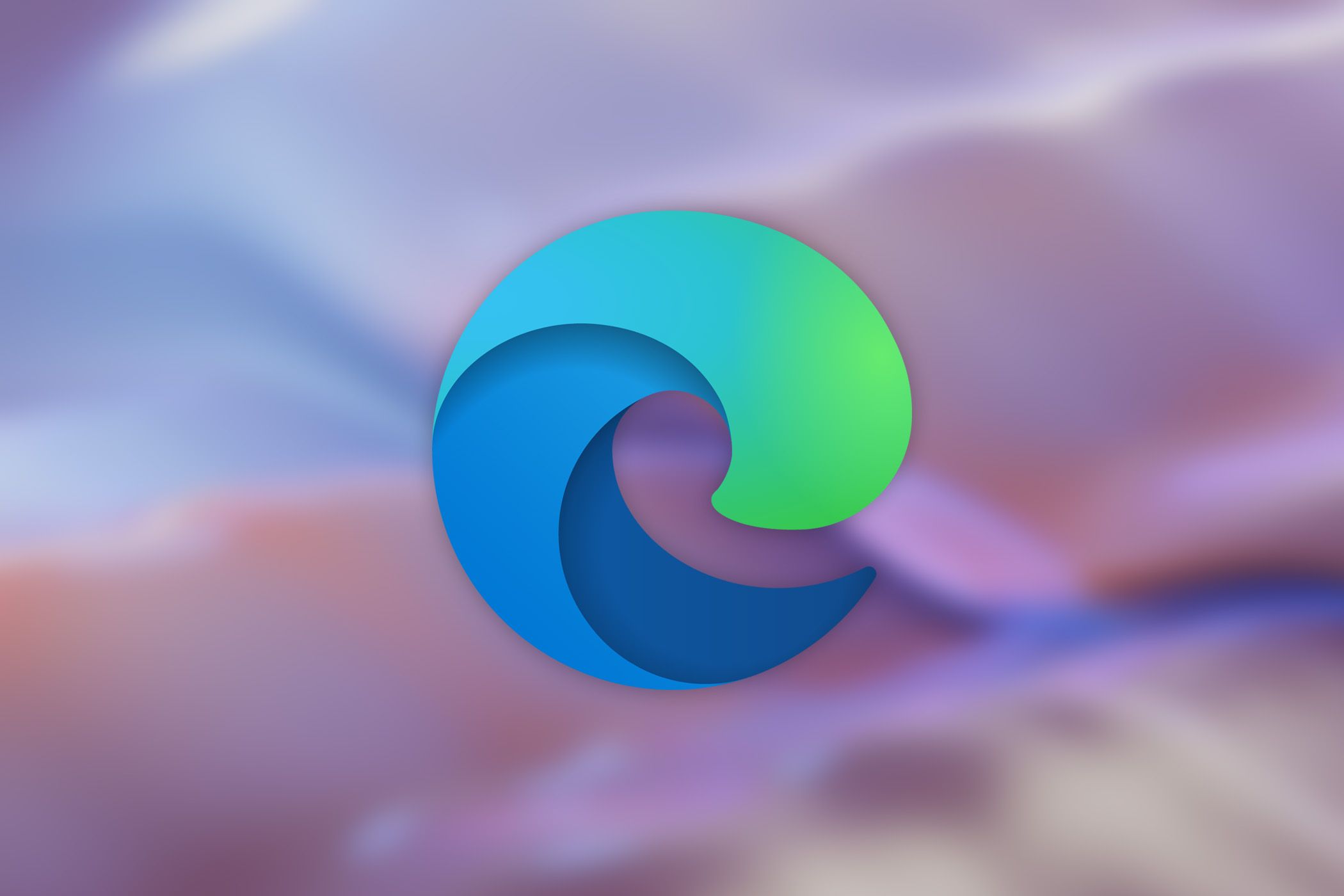O Microsoft Edge vem pré-instalado no Windows e você não pode desinstalá-lo como outros aplicativos. Mas você realmente precisa removê-lo? Esclareceremos por que a remoção do Edge não é possível e aconselhável no Windows. Também explicaremos como ocultá-lo da sua visualização e impedir que ele seja executado em segundo plano.
Você pode desinstalar o Microsoft Edge?
A resposta simples é “Não”. Testamos vários métodos que funcionavam para desinstalar o Microsoft Edge, mas não funcionam mais. Nenhuma das soluções alternativas disponíveis atualmente pode remover o navegador. Também, Microsoft desencoraja os usuários a desinstalar o Microsoft Edge intencionalmente para evitar possíveis problemas de compatibilidade, conformidade, acessibilidade e desempenho.
A empresa afirma explicitamente que o Microsoft Edge é parte integrante do sistema operacional e está profundamente integrado, o que significa que alguns aplicativos e recursos dependem dele para funcionar. De acordo com o comentário de um consultor independente sobre um Tópico da comunidade da Microsofta remoção do navegador pode causar problemas com programas integrados, como o aplicativo Fotos, o Media Player e o File Explorer.
Considerando as possíveis consequências da desinstalação de recursos e aplicativos do Edge no Windows e o aviso da Microsoft contra isso, recomendamos que você evite desinstalá-lo. Em vez disso, faça alguns ajustes para evitar encontrar o Microsoft Edge em sua experiência com o Windows.
Embora aplicativos de terceiros possam remover o navegador à força, não recomendamos usá-los devido aos riscos associados à privacidade e à segurança. Mesmo se você excluí-lo, o Windows Update poderá instalar automaticamente o Edge posteriormente.
Leia também:
Alternativas para desinstalar o Microsoft Edge
Se preferir que links externos, aplicativos e outros itens sejam abertos em um navegador diferente, você pode facilmente designar seu navegador preferido como padrão em vez do Microsoft Edge.
Se o Microsoft Edge for atualmente o único navegador instalado em seu dispositivo, baixe outro navegador, como o Chrome. Para isso, visite o Site do Googleclique no botão “Baixar Chrome”, execute o arquivo de configuração e siga as instruções na tela.
Depois de baixado, você pode definir o Chrome como navegador padrão. Clique com o botão direito no botão Iniciar e abra “Configurações”. Em seguida, navegue até Aplicativos > Aplicativos padrão.
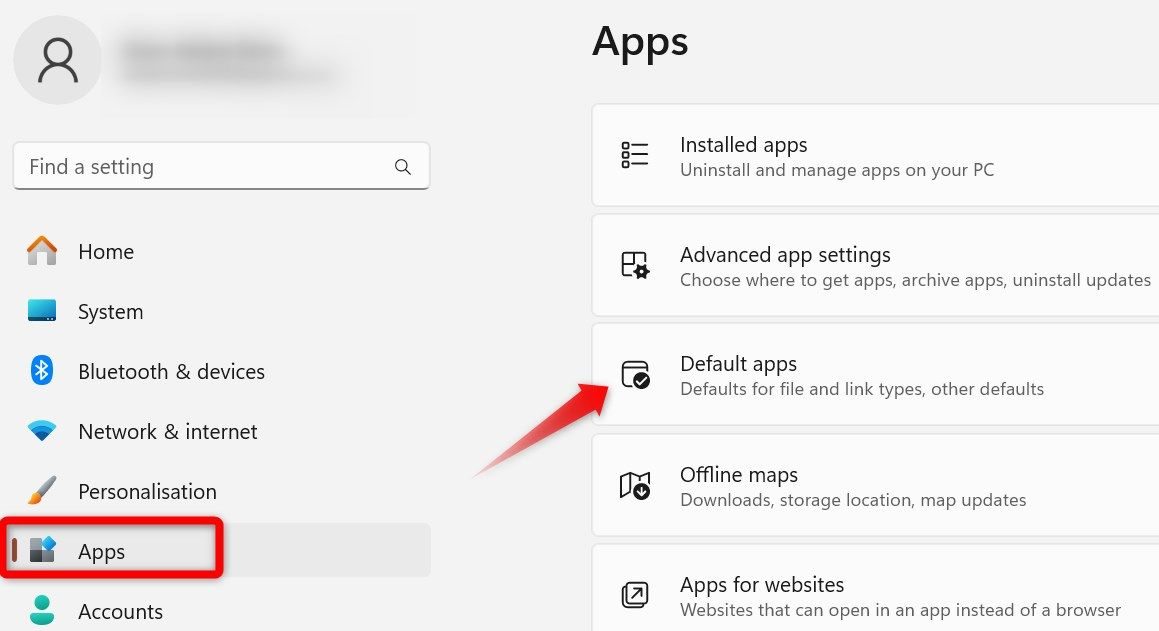
Em seguida, digite “Chrome” na caixa de pesquisa abaixo de “Definir padrões para aplicativos” e selecione “Chrome”.
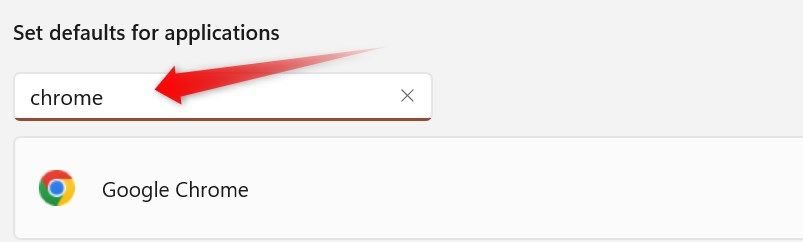
Por fim, clique em “Definir padrão”.

Da mesma forma, se preferir não ver o Microsoft Edge na barra de tarefas e no menu Iniciar, você pode ocultá-lo facilmente a partir daí. Para removê-lo da barra de tarefas, clique com o botão direito no ícone do Microsoft Edge e selecione “Desafixar da barra de tarefas”.
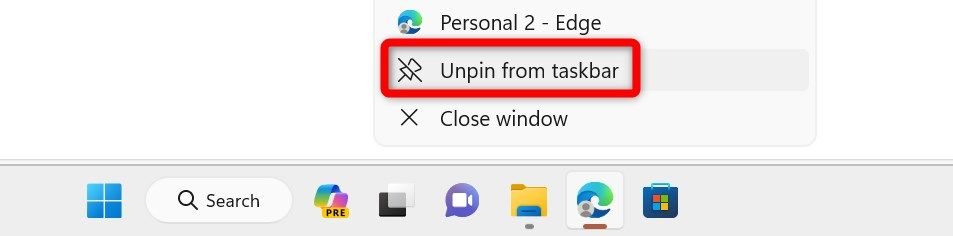
Para ocultar o Microsoft Edge do menu Iniciar, clique com o botão direito em seu ícone e selecione “Desafixar do início”. Você também pode ocultá-lo de qualquer outro local onde prefira não vê-lo.
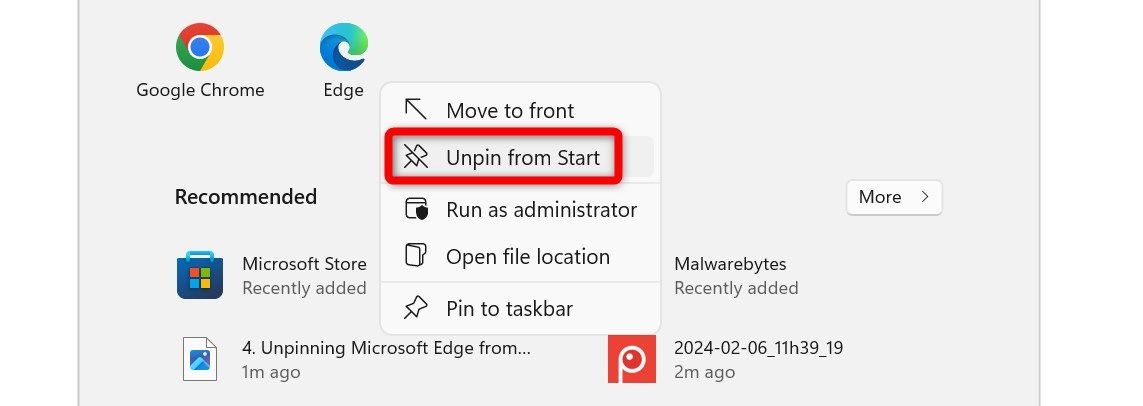
Seguindo essas etapas, você obtém um resultado semelhante à desinstalação do Microsoft Edge; ele não será usado como navegador padrão e permanecerá fora de vista. Mas e se você estiver irritado com o fato de o navegador drenar recursos pesados do sistema?
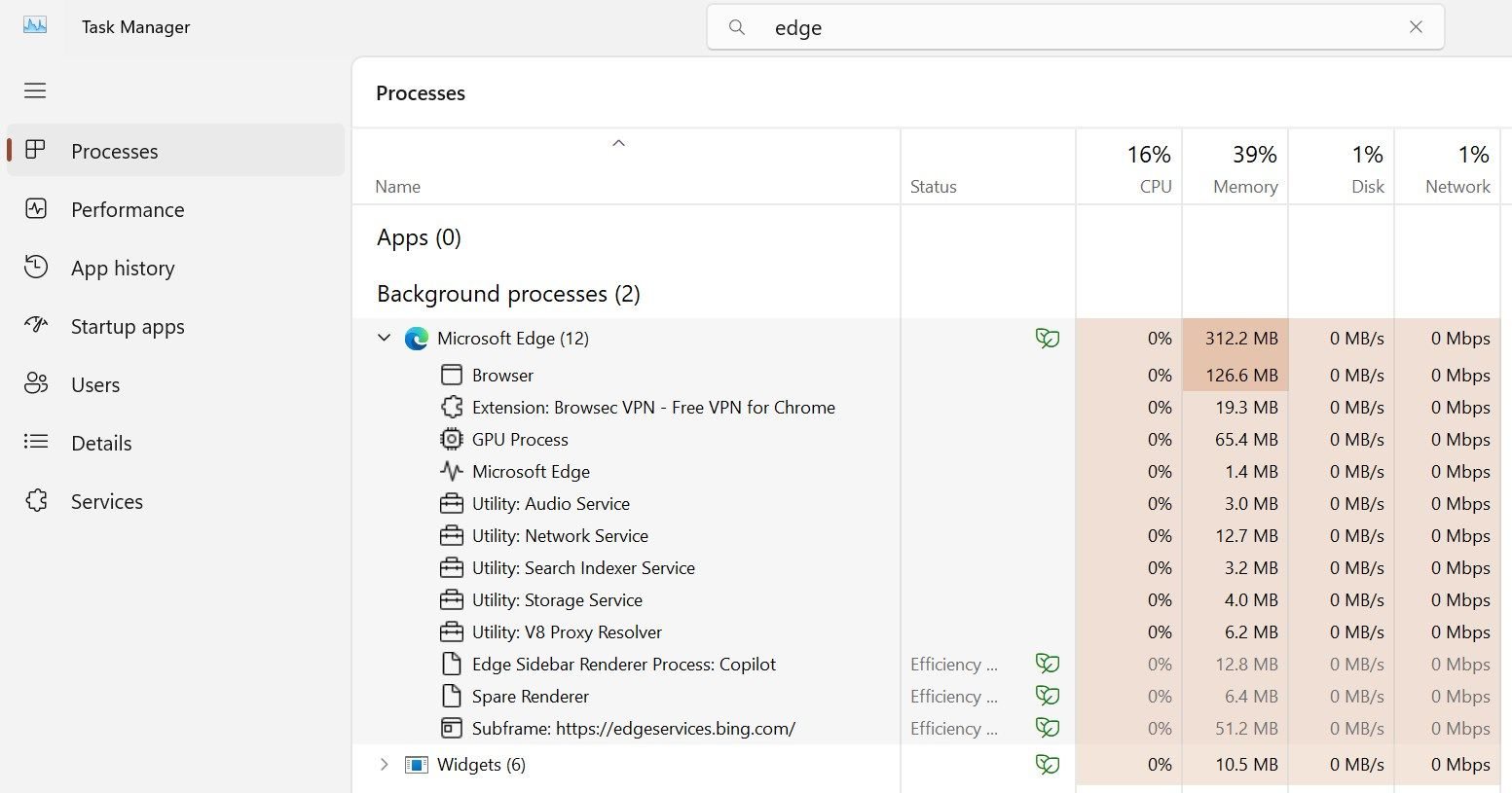 >
>
Se a sua preocupação reside no fato de o Microsoft Edge consumir recursos consideráveis do sistema, principalmente RAM, durante a execução em segundo plano, você pode interrompê-lo rapidamente.
Primeiro, abra o Microsoft Edge e clique nos três pontos horizontais no canto superior direito. A partir daí, selecione “Configurações”. No menu Configurações, navegue até a guia “Sistema e Desempenho” à esquerda. Nesta guia, desmarque a opção ao lado de “Continuar executando extensões e aplicativos em segundo plano quando o Microsoft Edge estiver fechado”.
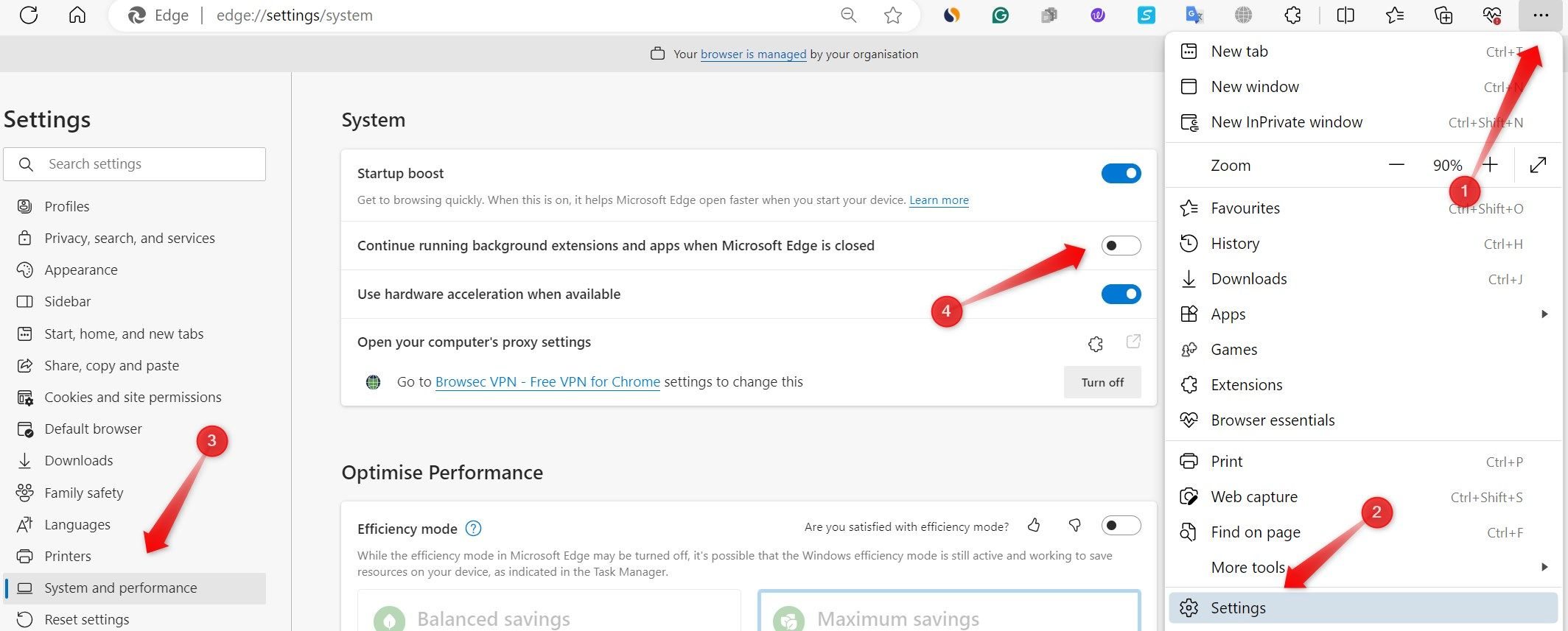
Após fazer essas alterações, feche o navegador e reinicie o dispositivo. Então, apenas o processo de atualização do Microsoft Edge será executado em segundo plano, o que consome recursos insignificantes.
É assim que você pode efetivamente manter o Microsoft Edge fora de vista e reduzir o consumo de recursos. Dessa forma, você não precisa desinstalá-lo à força e corre o risco de interromper serviços essenciais do Windows.